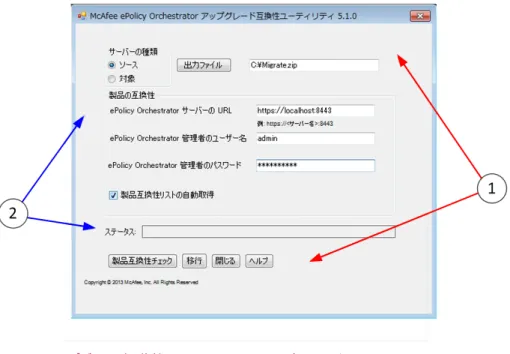インストール
ガイド
改訂 BMcAfee ePolicy Orchestrator 5.1.0 ソフト
ウェア
著作権
Copyright © 2014 McAfee, Inc. 無断複製を禁じます。
商標
McAfee、McAfee のロゴ、McAfee Active Protection、McAfee DeepSAFE、ePolicy Orchestrator、McAfee ePO、McAfee EMM、Foundscore、Foundstone、Policy Lab、McAfee QuickClean、Safe Eyes、McAfee SECURE、SecureOS、McAfee Shredder、SiteAdvisor、McAfee Stinger、McAfee Total Protection、TrustedSource、 VirusScan、WaveSecure は、米国法人 McAfee, Inc. または米国またはその他の国の関係会社における商標登録または商標です。 その他すべての登録商標および商標は それぞれの所有者に帰属します。 製品名および機能名、説明については、事前の断りなく変更される場合があります。 最新の製品および機能については、mcafee.com でご確認ください。 ライセンス情報 ライセンス条項 お客様へ: お客様へ: お客様がお買い求めになられたライセンスに従い、該当する契約書 (許諾されたソフトウェアの使用につき一般条項を定めるものです、以下「本契約」 といいます) をよくお読みください。 お買い求めになられたライセンスの種類がわからない場合は、販売およびライセンス関連部署にご連絡いただくか、製品パッケージに 付随する注文書、または別途送付された注文書 (パンフレット、製品 CD またはソフトウェア パッケージをダウンロードした Web サイト上のファイル) をご確認くださ い。 本契約の規定に同意されない場合は、製品をインストールしないでください。 この場合、弊社またはご購入元に速やかにご返信いただければ、所定の条件を満たすこ とによりご購入額全額をお返しいたします。
目次
まえがき 5 このガイドについて . . . 5 対象読者 . . . 5 表記法則 . . . 5 製品マニュアルの検索 . . . 6 1 インストール要件と推奨事項 7 ハードウェア要件と推奨事項 . . . 7 ソフトウェア要件と推奨事項 . . . 8 オペレーティング システムの要件 . . . 9 対応の仮想インフラ ソフトウェア . . . 10 対応の SQL Server . . . 10 対応インターネット ブラウザー . . . 10 エージェント ハンドラーのサーバー要件 . . . 11 インストール前の確認事項 . . . 11 このガイドで説明する SQL Server について . . . 12 インストールに必要な SQL Server 役割 . . . 12 インストールに必要な SQL 権限 McAfee ePO . . . 13 使用可能な SQL データベース ユーザー名とパスワードの形式 . . . 13 HTTP ポート オプション . . . 13 製品の自動設定 . . . 14 分散リポジトリの要件 . . . 15 対応製品と既知の問題 . . . 152 McAfee ePolicy Orchestrator のインストール 17 初期インストール オプション . . . 17 高速インストールを実行する . . . 18 高速インストールをセットアップする . . . 18 高速インストールを完了する . . . 19 カスタム インストールを実行する . . . 20 カスタム インストールをセットアップする . . . 20 カスタム インストールの完了 . . . 22 クラスター インストールを実行する . . . 24 Windows Server 2008 にインストールする . . . 25 Windows Server 2012 にインストールする . . . 27 ePolicy Orchestrator クラスター インストールをテストする . . . 30 リモート エージェント ハンドラーのインストール . . . 30 リモート エージェント ハンドラーをインストールする . . . 30 初回インストールを完了する . . . 31
3 McAfee ePolicy Orchestrator の復元 33 ソフトウェア インストール オプションを復元する . . . 33
クラスター環境で McAfee ePO を復元する . . . 36 リモート エージェント ハンドラーの接続を復元する . . . 39 4 McAfee ePO のアップグレード 41 アップグレードの概要 . . . 42 アップグレード前の作業を完了する . . . 43 McAfee ePO サーバーのアップグレードが可能かどうか確認する . . . 43 製品と既知の問題を確認する . . . 44 McAfee ePO データベースとディレクトリをバックアップする . . . 44 リモート エージェント ハンドラーを無効にする . . . 44 McAfee ePO サーバーをアップグレードする . . . 45 32 ビットから 64 ビット プラットフォームに移行する . . . 46 アップグレード互換性ユーティリティの概要 . . . 46
アップグレードした McAfee ePO サーバーを既存の 32 ビット SQL Server に接続する . . . 51
McAfee ePO クラスター サーバーをアップグレードする . . . 52 リモート エージェント ハンドラーをアップグレードする . . . 53 5 ePolicy Orchestrator の削除 55 高速インストールとカスタム インストールを削除する . . . 55 クラスター インストールを削除する . . . 56 6 トラブルシューティングとログファイルの確認 57 一般的なインストール メッセージ、原因および解決策 . . . 57 トラブルシューティングで使用するログ ファイル . . . 59 インストーラー ログ . . . 59 サーバー ログ . . . 61 エージェント ログ . . . 63 索引 65 目次
まえがき
このガイドでは、McAfee 製品の使用に必要な情報が提供されています。 目次 このガイドについて 製品マニュアルの検索このガイドについて
ここでは、このガイドの対象読者、表記規則とアイコン、構成について説明します。対象読者
McAfee では、対象読者に合わせてドキュメントを作成し、提供しています。 このガイドは、主に以下の方を対象としています。 • 管理者 - 会社のセキュリティ プログラムを実装し、管理する担当者。 • ユーザー - このソフトウェアが実行されているコンピューターを使用し、ソフトウェアの一部またはすべての機 能にアクセスできるユーザー。 • レビュー担当者 - 製品評価を行う担当者。表記法則
このガイドでは、以下の表記規則とアイコンを使用しています。 『マニュアルのタイト ル』、用語 または強調 マニュアル、章またはトピックのタイトル、新しい用語、語句の強調を表します。 太字 特に強調するテキスト ユーザーの入力、コード、 メッセージ コマンド、ユーザーが入力するテキスト、画面に表示されるメッセージを表します。 [インターフェースのテ キスト] オプション、メニュー、ボタン、ダイアログ ボックスなど、製品のインターフェースのテキストを表します。 ハイパーテキスト (青 色) トピックまたは外部の Web サイトへのリンクを表します。 注: 追加情報 (オプションにアクセスする別の方法など) を表します。 ヒント: ヒントや推奨事項を表します。重要/注意: コンピューター システム、ソフトウェア、ネットワーク、ビジネス、データ の保護に役立つ情報を表します。 警告: ハードウェア製品を使用する場合に、身体的危害を回避するための重要な注意事項 を表します。
製品マニュアルの検索
McAfee では、インストールから日常の利用やトラブルシューティングまで、製品利用の各フェーズで必要になる情 報を提供しています。製品のリリース後は、McAfee のオンライン KnowledgeBase で製品情報を提供します。 タスク1 McAfee テクニカル サポートの ServicePortal (http://mysupport.mcafee.com) にアクセスします。
2 [Self Service] で、必要な情報にアクセスします。
情報 手順
ユーザー マニュアル 1 [Product Documentation] をクリックします。
2 製品を選択し、次にバージョンを選択します。 3 製品マニュアルを選択します。
KnowledgeBase • 製品に関する質問の回答を検索するには、[Search the KnowledgeBase] をクリック します。
• 製品とバージョン別に表示される記事を参照するには、[Browse the KnowledgeBase] をクリックします。
まえがき
1
インストール要件と推奨事項
McAfee® ePolicy Orchestrator® 5.1.0 を実行するには、特定のハードウェア要件とソフトウェア要件を満たす必要
があります。正しくインストールするために、これらの要件と推奨事項を McAfee ePO™ のインストール前に確認し てください。 目次 ハードウェア要件と推奨事項 ソフトウェア要件と推奨事項 オペレーティングシステムの要件 対応の仮想インフラソフトウェア 対応の SQL Server 対応インターネットブラウザー エージェントハンドラーのサーバー要件 インストール前の確認事項 製品の自動設定 分散リポジトリの要件 対応製品と既知の問題
ハードウェア要件と推奨事項
McAfee ePO をインストールする前に、環境が次の要件と推奨事項を満たしているかどうか確認してください。 コンポーネント 要件と推奨事項 専用サーバー 250 以上のシステムを管理する場合には、専用のサーバーを用意することをお勧めします。 ドメイン コントロ ーラー ネットワーク上のドメイン コントローラーと信頼関係を構築する必要があります。詳細につ いては、Microsoft 製品ドキュメントを参照してください。 ファイル システム NTFS(NT ファイル システム)のパーティションを推奨。 ディスクの空き容量 20 GB 以上 (推奨) IP アドレス McAfee ePO サーバーに静的 IP アドレスを使用することをお勧めします。 McAfee ePO は、IPv4 と IPv6 の両方のネットワークをサポートしています。 メモリー 8 GB 以上の RAM (推奨) ネットワーク イン ターフェース カー ド (NIC) 100 MB 以上 サーバーに複数の IP アドレスが設定されている場合、McAfee ePO は最初に認識した IP ア ドレスを使用します。エージェント/サーバー間通信に使用する IP アドレスを追加する場 合、それぞれの IP アドレスにエージェント ハンドラー グループを作成するようにしてくだ さい。エージェント ハンドラー グループの設定方法については、『McAfee ePolicy Orchestrator 製品ガイド』またはヘルプの「エージェント ハンドラーを管理する」を参照し てください。1
コンポーネント 要件と推奨事項 ポート HTTP 通信にポート 8443 は使用しないようにしてください。ポート 8443 はデフォルト のポートです。このポートは、多くの Web ベースのアクティビティがプライマリ ポートと して使用しているため、不正行為や攻撃の格好の標的となります。多くの場合、セキュリテ ィ侵害やアウトブレークを未然に防ぐため、このポートは無効にされています。 サーバー システムで使用されていないポートを選択してください。 HTTP 通信および HTTPS 通信で使用するポートをネットワーク担当者に通知してください。 ドメイン コントローラーへのインストールも可能ですが、推奨しません。 プロセッサー • 64 ビット Intel Pentium D 以上 • 2.66 GHz 以上
ソフトウェア要件と推奨事項
ePolicy Orchestrator をインストールする前に、必須および推奨ソフトウェアをサーバー システムにインストール してください。 ソフトウェア 要件と推奨事項 Microsoft .NETFramework 3.5 以降 必須。ePolicy Orchestrator に付属の SQL Server Express 2008 を自動的にインストールするオプションを選択している場合には、必須です。 このソフトウェアが存在しない場合、インストーラーがインストールを試みます。イ ンストールに失敗した場合には、Setup を終了して Microsoft .NET Framework を 手動でインストールしてください。 Microsoft 更新プログラム 推奨。Microsoft ソフトウェアに最新の更新を適用してください。 ソフトウェアのインストールまたはアップグレードを始める前に、Windows Update を無効にしてください。 Microsoft Visual C++ 2005 SP1 再頒布可能パッ ケージ 必須。自動的にインストールされます。 Microsoft Visual C++ 2008 再頒布可能パッケー ジ (x86) 必須。自動的にインストールされます。 MSXML 6.0 必須。自動的にインストールされます。 セキュリティ ソフトウェ ア 推奨。 • サーバー上にウイルス対策ソフトウェアをインストールするか、サーバー上のウイ ルス対策ソフトウェアを更新して、ウイルス スキャンを実行してください。 • サーバー上にファイアウォール ソフトウェアをインストールするか、サーバー上の ファイアウォールを更新してください。 対応ブラウザー 推奨。インストール時の前提条件ではありませんが、ePolicy Orchestrator では対応 ブラウザーを使用する必要があります。対応ブラウザーを手動で入手し、インストー ルしてください。詳細については、「対応インターネット ブラウザー」を参照してくだ さい。
対応の SQL Server 必須。対応の SQL Server がまだインストールされていない場合には、SQL Server 2008 Express の自動インストールを選択できます。
1
インストール要件と推奨事項 ソフトウェア要件と推奨事項オペレーティング
システムの要件
ePolicy Orchestrator は、対応のサーバー クラスの Microsoft Windows オペレーティング システムにインストー ルできます。
対応のサーバー
クラスのオペレーティング システム
このソフトウェアを実行するには、以下のいずれかの 64 ビット サーバー クラス OS が必要です。 • Windows Server 2008 SP2 以降 • Windows Server 2008 R2 • Windows Server 2012非対応のオペレーティング
システム
ePolicy Orchestrator は、非対応の Windows 7 または Windows 8 (64 ビット) OS で評価できます。
このバージョンの ePolicy Orchestrator は、Windows 7 または Windows 8 に評価目的でのみインストールできま す。McAfee サポートは提供されません。
オペレーティング
システムの言語
ePolicy Orchestrator は、オペレーティング システムの言語に関係なく、対応するオペレーティング システム上で 動作します。 ePolicy Orchestrator のユーザー インターフェースは、以下のリストにある言語に翻訳されています。このリスト にない言語を使用しているオペレーティング システムにソフトウェアをインストールすると、インターフェースは英 語で表示されます。 • 中国語 (簡体字) • 日本語 • 中国語 (繁体字) • 韓国語 • デンマーク語 • ノルウェー語 • オランダ語 • ポルトガル語 (ブラジル) • 英語 • ポルトガル語 (イベリア) • フィンランド語 • ロシア語 • フランス語 (標準) • スペイン語 • ドイツ語 (標準) • スウェーデン語 • イタリア語 • トルコ語 インストール要件と推奨事項 オペレーティング システムの要件1
対応の仮想インフラ
ソフトウェア
ePolicy Orchestrator では、いくつかの仮想インフラ ソフトウェアを使用できます。 対応の仮想インフラ ソフトウェアは次のとおりです。
• Microsoft Hyper-V Server 2008 R2 • VMware ESX 5.1 • Microsoft Hyper-V Server 2012 • XenServer 6 • VMware ESX 5.0
対応の
SQL Server
McAfee ePO を実行するには、対応の SQL Server を使用する必要があります。
インストール ウィザードは、対応の SQL Server がインストール先のサーバーにインストールされているかどうか を確認します。SQL Server が存在しない場合には、Microsoft SQL Server 2008 Express をローカルにインスト ールするか、既存の SQL Server を選択します。
McAfee ePO は、Microsoft SQL Server の次のエディションに対応しています。 • Microsoft SQL Server 2008 SP3 以降
• Microsoft SQL Server 2008 R2 • Microsoft SQL Server 2012
必要な
SQL Server の設定
McAfee ePO では、特定の SQL Server の設定を必要とします。これらの設定の詳細については、SQL Server の マニュアルを参照してください。 設定 詳細 入れ子になった トリガー [SQL Server の入れ子になったトリガー] オプションを有効にする必要があります。 データベース照 合順序
McAfee ePO は、次の 2 つの SQL 照合順序プロパティを使用して、Microsoft SQL Server の すべての照合順序に対応しています。 • 大文字と小文字を区別しない (CI) • 完全な ASCII 文字セット サポート (すべての Unicode 文字セットに含まれます) メンテナンス設 定 McAfee ePO データベースには、固有のメンテナンス設定を行うことをお勧めします。詳細につ いては、『McAfee ePolicy Orchestrator 製品ガイド』またはヘルプを参照してください。
対応インターネット
ブラウザー
ePolicy Orchestrator を実行するには、サポート対象のインターネット ブラウザーを使用する必要があります。 • Internet Explorer 8.0 以降 (互換モードの完全
サポートを含む)
• Chrome 17 以降
• Firefox 10.0 以降 • Safari 6.0 以降 (MAC OS X。Windows は非対 応)
1
インストール要件と推奨事項 対応の仮想インフラ ソフトウェアInternet Explorer セキュリティ強化の使用
Internet Explorer でセキュリティ強化機能を有効にしている場合、McAfee ePO サーバーのアドレスを Internet Explorer の信頼サイト リストに追加する必要があります (https://<サーバー名> という形式で追加します)。こ の操作を行わないと、McAfee ePO サーバーにログオンするときに「この製品を使用するには、JavaScript を有効 にする必要があります。」というエラー メッセージが表示されます。
エージェント
ハンドラーのサーバー要件
McAfee ePO エージェント ハンドラーは、対応しているサーバー クラスの Microsoft Windows オペレーティン グ システムにインストールできます。 エージェント ハンドラーはドメインの認証情報を認証する必要があります。認証できない場合、エージェント ハン ドラーがデータベースの認証に使用するアカウントは、SQL 認証を使用する必要があります。Windows と SQL 認 証の詳細については、Microsoft SQL Server のマニュアルを参照してください。 エージェント ハンドラーを使用するには、以下のいずれかの 32 ビットまたは 64 ビット サーバー クラス オペレー ティング システムが必要です。 • Windows Server 2008 • Windows Server 2012
インストール前の確認事項
McAfee ePO のインストールを開始する前に、必要な情報と手順を確認してください。 インストール中に次の情報が必要になります。 • マカフィー 製品のライセンス キー (評価ソフトウェアのインストールでは不要です) • Microsoft SQL 認証では、次のいずれかの認証情報が必要です。 • Windows 認証情報 - ドメイン管理者のユーザー アカウントの認証情報 • SQL 認証の認証情報 - 必要な SQL Server の権限については、「インストールに必要な SQL Server 役割」 を参照してください。 • McAfee ePO のインストール先フォルダー (カスタム インストールとクラスター インストールでは必須) • 対応の SQL Server • 新しい SQL Server を手動でインストールするか、既存の SQL Server を使用する場合、設定によっては、デー タベース情報 ページで次の情報を入力する必要があります。• SQL Server の名前。SQL Server の名前を入力するか、SQL Server 名とインスタンス名を入力します。 • SQL Server が使用する動的ポート番号。
• McAfee ePO サーバーを復元するには、次のものが必要です。
• いずれかの Microsoft SQL 復元プロセスで復元された SQL Server データベース。詳細については、 『McAfee ePolicy Orchestrator 製品ガイド』を参照してください。
• 障害時復旧スナップショット レコードで使用したキーストア暗号化パスフレーズ。このパスフレーズは、 SQL スナップショット レコードに保存された情報を復号する場合に必要になります。
インストール要件と推奨事項
• インストール後に初期の製品配備を自動的に実行するかどうかを決めます。多くの場合、McAfee ePO サーバー の自動設定を選択します。ただし、次のような制限がある場合には、手動での設定が必要になる場合があります。 • インターネット アクセスなし • 重要なインフラに対する直接ダウンロードの制限 • 製品配備の段階的な実施 (重要な環境に製品を段階的にリリースする必要がある場合) • 環境内に特別な要件がある大規模な組織 詳細については、「製品の自動設定」を参照してください。
このガイドで説明する
SQL Server について
ePolicy Orchestrator を実行するには、対応の SQL Server を使用する必要があります。このガイドでは、SQL Server 2008 Express を初めてインストールする場合の手順について説明します。
このシナリオでは、InstallShield ウィザードを使用して ePolicy Orchestrator と SQL Server を同じシステムに インストールします。McAfee ePO サーバーと別のサーバー上に SQL Server をインストールする場合には、SQL Server を手動でインストールする必要があります。サポートされている SQL Server のインストール方法につい ては、該当する SQL Server のマニュアルを参照してください。
クラスター インストールの場合、ePolicy Orchestrator とは異なるシステムに SQL Server を手動でインストールす る必要があります。
関連する
SQL Server とアップグレード
以下のインストール方法については、Microsoft のドキュメントを参照してください。 • SQL Server 2008 または 2012 のインストール
• SQL Server 2005 から SQL Server 2008 または 2012 へのアップグレード
• SQL Server 2005 Express から 2008 Express または 2012 Express へのアップグレード
インストールに必要な
SQL Server 役割
ePolicy Orchestrator で既存の SQL Server を使用する場合には、インストールを行う前に特定の SQL Server 役 割を設定する必要があります。
既存の SQL Server を使用するか、新しい SQL Server を手動でインストールする場合、ePolicy Orchestrator の インストール プロセスで認証情報を入力する必要があります。Windows 認証または SQL 認証で使用するユーザー アカウントには、対象の SQL Server で dbcreator サーバー役割が付与されている必要があります。このサーバー 役割は、セットアップ プログラムが必要なコア ePolicy Orchestrator データベース オブジェクトを作成し、対象 の SQL Server に追加するために必要です。 デフォルトでは、コア データベースが作成されると、このユーザー アカウントに ePolicy Orchestrator の db_owner 役割が付与されます。インストールが完了すると、このユーザー アカウントから dbcreator サーバー役 割を削除できます。dbcreator サーバー役割を取り消すと、ユーザー アカウントの権限はコア データベースで db_owner データベース役割が付与された権限に限定されます。 インストール後に McAfee ePO サーバーを稼動させるために必要な標準 SQL データベース役割については、製品ガ イドとヘルプを参照してください。SQL Server 役割と権限の詳細については、使用する SQL Server の製品ドキュ メントを参照してください。
1
インストール要件と推奨事項 インストール前の確認事項インストールに必要な
SQL 権限 McAfee ePO
既存の SQL Server を使用する場合、あるいは新しい SQL Server を手動でインストールする場合には、特定の SQL Server 役割が必要です。 McAfee ePO の新規 インストール... 使用するサーバー役割 インストール時 Windows 認証または SQL 認証で使用するユーザー アカウントには、対象の SQL Server で dbcreator サーバー役割が付与されている必要があります。 • public • dbcreator dbcreator サーバー役割は、インストール時にセットアップ プログラムが必要なコア McAfee ePO データベース オブジェクトを作成し、対象の SQL Server に追加するために 必要です。この McAfee ePO SQL ユーザー アカウントには、McAfee ePO データベースのデータベ ース役割権限 db_owner が付与されます。
データベースのインス
トール後 dbcreator サーバー役割を McAfee ePO SQL ユーザーから削除できます。
dbcreator サーバー役割を取り消すと、ユーザー アカウントの権限は McAfee ePO データ ベースで db_owner データベース役割が付与された権限に限定されます。 アップグレードまたはパッチのイ ンストール... 使用する役割 インストール時 Windows 認証または SQL 認証で使用するユーザー アカウントには、対象の SQL Server で dbcreator サーバー役割が付与されている必要があります。 • public • db_owner
使用可能な
SQL データベース ユーザー名とパスワードの形式
McAfee ePO と SQL データベースのユーザー名とパスワードを作成する場合には、使用可能な形式を確認してくだ さい。 次の例外を除き、ISO8859-1 文字セットのすべての印刷可能文字を使用できます。 プラットフォーム ユーザー名とパスワードに使用できない文字 SQL データベース • 先頭または末尾のスペース。スペース のみで構成されているパスワード。 • ユーザー名のコロン (:) • 二重引用符 (") • ユーザー名のセミコロン (;) • 先頭のバックスラッシュ (\) • 単一引用符 (")HTTP ポート オプション
ePolicy Orchestrator が使用するポートは事前に定義され、デフォルトの値が設定されています。ほとんどのポート 設定はインストール時にのみ変更できます。 次の表で、変更可能なポートの割り当てを確認してください。 インストール要件と推奨事項 インストール前の確認事項1
ポート デフォルト値 インストール時に変更 可能 インストール後に 変更可能 エージェント/サーバー間通信ポート 80 X エージェント/サーバー間通信のセキュア ポート 443 X エージェント ウェークアップ通信ポート 8081 X X エージェント ブロードキャスト通信ポート 8082 X X コンソール/アプリケーション サーバー間通信ポート 8443 X クライアント/サーバー認証通信ポート 8444 X SQL サーバー用 TCP ポート 1433 X
製品の自動設定
McAfee ePO サーバーは、サイト ライセンスで使用が許可されているすべての McAfee 製品を自動設定時にダウン ロードします。 通常、ユーザーが製品の自動設定プロセスを意識することはありません。このプロセスは、ePolicy Orchestrator の インストールが完了するとすぐに開始し、ユーザーがログオンする前に終了します。 最初に ePolicy Orchestrator にログオンしたときに [製品の自動設定] ページが表示された場合、製品のダウンロー ドまたはインストールでエラーが発生しています。たとえば、インターネット接続が中断すると、このようなエラー が発生します。インストールに失敗した製品をメモして [再試行] をクリックし、製品のインストールを再度行って ください。 製品の自動インストールを停止するには、[停止] をクリックします。確認のダイアログ ボックスが表示され、ソフ トウェア マネージャーで製品をインストールするかどうかが確認されます。 [製品の自動セットアップの停止] 確認ダイアログ ボックスで [OK] をクリックした場合、ソフトウェア マネージャー を使用して製品をインストールする必要があります。製品の自動設定を実行できるのは、初期設定を行う場合だけで す。 製品の自動設定時に製品のインストールに繰り返し失敗する場合には、McAfee テクニカル サポートに連絡してくだ さい。あるいは、[OK] をクリックして [製品の自動設定] ページを終了し、McAfee ePO サーバーのセットアップ を開始してください。
製品のインストール状況を確認するには、[メニュー] 、 [ソフトウェア] 、 [ソフトウェア マネージャー] の順にク リックして、ソフトウェア マネージャーを開きます。
1
インストール要件と推奨事項 製品の自動設定分散リポジトリの要件
分散リポジトリは環境全体で使用され、McAfee ePO サーバーが使用する重要なコンテンツを提供します。分散リポ ジトリは次の最小要件を満たしている必要があります。 コンポーネント 要件 ディスクの空き 容量 リポジトリが格納されているドライブ上に 400 MB (800 MB を推奨)。必要なディスク容量は、 使用するデータの量によって異なります。 SuperAgent が存在するシステムの分散リポジトリには、マスター リポジトリで使用可能な容量 と同じディスク容量が必要になります。 メモリー 256 MB 以上 リポジトリ ホスト • Microsoft Windows または Linux オペレーティング システム上の HTTP 準拠のサーバー。 • Windows、Linux または Open Enterpise FTP サーバー。
• Windows、Linux、または UNIX Samba の UNC 共有。 • SuperAgent がインストールされているシステム。
対応製品と既知の問題
インストールまたはアップグレードを行う前に、McAfee ePO がサポートする製品と既知の問題を確認してくださ い。
対応製品と既知の問題に関する
KnowledgeBase の記事
• McAfee ePO 5.1.0 対応製品 - KB79169 (https://kc.mcafee.com/corporate/index? page=content&id=KB79169) • McAfee ePO 5.X のインストール/パッチ アップグレードに関する既知の問題とチェックリスト - KB76739 (https://kc.mcafee.com/corporate/index?page=content&id=KB76739)
製品互換性チェック
製品互換性チェックを実行すると、前のバージョンの McAfee ePO で管理され、バージョン 5.1.0 でサポート対象 外になった製品を確認できます。製品互換性チェックは次のいずれかの方法で実行します。 • アップグレード互換性ユーティリティ実行時のオプションとして。詳細については、「32 ビット アップグレード 互換性ユーティリティ」を参照してください。• Setup.exe を実行して McAfee ePO をバージョン 5.1.0 にアップグレードする場合。詳細については、 「McAfee ePO サーバーをアップグレードする」を参照してください。 関連トピック: 46 ページの「アップグレード互換性ユーティリティの概要」 45 ページの「McAfee ePO サーバーをアップグレードする」 インストール要件と推奨事項 分散リポジトリの要件
1
1
インストール要件と推奨事項 対応製品と既知の問題2
McAfee ePolicy Orchestrator のインストール
ePolicy Orchestrator のインストールは、初めてインストールする場合だけでなく、Microsoft SQL Server に ePolicy Orchestrator がすでに設定されている環境を復元する場合にも行います。
前のインストールで Microsoft SQL Server に ePolicy Orchestrator がすでに設定されている環境を復元する場 合には、「McAfee ePolicy Orchestrator の復元」を参照してください。
目次 初期インストールオプション 高速インストールを実行する カスタムインストールを実行する クラスターインストールを実行する リモートエージェントハンドラーのインストール 初回インストールを完了する
初期インストール
オプション
ePolicy Orchestrator には 3 つの初期インストール オプションがあります。どのオプションを選択しても、 ePolicy Orchestrator InstallShield ウィザードに従ってインストールを実行します。以下の表を参照して、環境に最適な初期インストール オプションを選択してください。 インスト ール オ プション 詳細 高速 最も簡単なインストール方法です。McAfee のデフォルトのインストール設定を使用する場合に選択し ます。 カスタム インストール方法をカスタマイズします。次のようなインストールの詳細を指定する場合に選択します。 • ソフトウェアのインストール先フォルダー (デフォルトは C:\Program Files\McAfee\ePolicy Orchestrator\) • 使用するポート
SQL Server 2008 Express のインストールはオプションです。McAfee ePO のインストール前に SQL Server がインストールされている場合、対応する別の SQL Server を指定することもできます。
クラスタ ー
クラスター インストールを実行します。クラスター環境にインストールする場合に選択します。インス トールを開始する前に次の操作を行う必要があります。
• Microsoft Cluster Server (MSCS) 環境をセットアップします。
• サポートされている SQL Server をクラスターからアクセス可能な場所にインストールします。
McAfee ePolicy Orchestrator の前のバージョンからアップグレードする場合または評価版から移行する場合には、 「McAfee ePolicy Orchestrator のアップグレード」を参照してください。
高速インストールを実行する
高速インストールを選択すると、デフォルトの設定で ePolicy Orchestrator が自動的にインストールされます。 ePolicy Orchestrator の高速インストールは、次の 2 つのタスクから構成されます。 タスク • 18 ページの「高速インストールをセットアップする」 ePolicy Orchestrator の高速インストールをセットアップする場合、ソフトウェアをダウンロードして インストールの種類を選択し、インストールを開始します。 • 19 ページの「高速インストールを完了する」 ePolicy Orchestrator の高速インストールが完了すると、データベース、通信ポート、ライセンスを選 択して、設定することができます。高速インストールをセットアップする
ePolicy Orchestrator の高速インストールをセットアップする場合、ソフトウェアをダウンロードしてインストール の種類を選択し、インストールを開始します。 開始する前に • 「インストール要件と推奨事項」でインストール要件と推奨事項を確認してください。• McAfee ePO サーバーをインストールするシステムに Microsoft の最新のセキュリティ更新を適用 します。インストール中は Windows Updates を無効にしてください。
インストール プロセス全体を監視することをお勧めします。システムの再起動が必要になる場合があります。
タスク
1 ローカル管理者の権限があるアカウントを使用して、McAfee ePO サーバーとして使用する Windows サーバー にログインします。
2 マカフィー Web サイトからダウンロードしたソフトウェアを一時フォルダーに解凍し、Setup.exe をダブルク リックします。この実行ファイルは、ダウンロードした ePolicy Orchestrator インストール ファイルに含まれ ています。
ZIP ファイルを解凍せずに Setup.exe を実行しないでください。
[McAfee ePolicy Orchestrator - InstallShield ウィザード] が開きます。
3 以下のいずれかのオプションをクリックします。
• [次へ] をクリックする。通常の ePolicy Orchestrator のインストール プロセスを続行します。
• [既存の障害時復旧データベース スナップショットから ePO を復元する]、[次へ] の順にクリックする。 ePolicy Orchestrator の復元インストールを続行します。ePolicy Orchestrator サーバーのハードウェア に障害が発生した場合、McAfee ePO 障害時復旧スナップショット機能を使用するとシステムを迅速に復元で きます。この機能は、ePolicy Orchestrator の設定、拡張ファイル、キーなどを ePolicy Orchestrator デー タベースのスナップショット レコードに保存します。 復元インストールの場合、初期インストールで表示される一部のデータベース選択ダイアログ ボックスが表示 されません。 4 [セットアップの種類] で 高速 を選択して [次へ] をクリックします。 ePolicy Orchestrator の高速インストールが開始します。データベース、通信ポート、ライセンスを設定して、高速 インストールを完了します。
2
McAfee ePolicy Orchestrator のインストール 高速インストールを実行する高速インストールを完了する
ePolicy Orchestrator の高速インストールが完了すると、データベース、通信ポート、ライセンスを選択して、設定 することができます。 開始する前に このタスクで説明するカスタム インストールを完了する前に、ePolicy Orchestrator の高速インストー ルをセットアップする必要があります。 カスタム インストールを実行する場合には、インストール プロセス全体を監視する必要があります。システムの再起 動が必要になる場合があります。 タスク 1 「高速インストールをセットアップする」の手順を完了したら、[データベース オプションの選択] で [Microsoft SQL Express] を選択し、[次へ] をクリックします。ePolicy Orchestrator で Microsoft SQL Server Express データベースを使用すると、障害時復旧が自動的に無 効になります。このデータベースにはメモリーの制約があるため、障害時復旧は有効にしないでください。
2 残りの前提条件が [追加ソフトウェアのインストール] に表示されます。インストールするには、[次へ] をクリッ クします。
SQL Express をインストールするには Microsoft .NET Framework 3.5 以降が必要です。インストーラーはイ ンストールを自動的に試みます。インストーラーが Microsoft .NET Framework のインストールに失敗した場合 には、Setup を終了して手動で取得し、インストールしてください。 3 [データベース情報] で、Windows の認証情報を指定して [次へ] をクリックします。 4 デフォルトのポート割り当てに競合がある場合、[HTTP ポート情報] で別のポートを指定して問題を解決する必 要があります。 競合が存在しない場合、デフォルトのポート割り当ては変更できません。ポート割り当てを変更する必要がある場 合には、インストール オプションで [カスタム] を選択してください。 5 [管理者情報] で情報を入力し、[次へ] をクリックします。 a プライマリ管理者アカウントに使用するユーザー名とパスワードを入力します。 b インストールの種類に応じて、次のようにキーストア暗号化パスワードを入力します。 • 通常または初期インストール - 障害時復旧スナップショット レコードの暗号化で使用したパスワードを 入力します。 このパスワードは記録しておいてください。ePolicy Orchestrator データベースの復元が必要になった 場合、障害時復旧スナップショット レコードの復号でこのパスワードが必要になります。 • 復元インストール - 障害時復旧スナップショット レコードを復号するパスワードを入力します。詳細に ついては、『McAfee ePolicy Orchestrator 製品ガイド』を参照してください。
6 [ライセンス キーを入力] で、ライセンス キーを入力して [次へ] をクリックします。
ライセンス キーを取得していない場合、[評価版] を選択してインストールを続行できます。評価期間は 90 日間 です。インストールの完了後にライセンス キーを入力することもできます。詳細については、製品ガイドまたは ヘルプを参照してください。
7 McAfee 使用許諾契約に同意し、[OK] をクリックします。
McAfee ePolicy Orchestrator のインストール
8 使用状況の情報を匿名で [McAfee] に送信する場合には、[プログラムのインストール準備] ダイアログ ボックス で [インストール] をクリックして、ソフトウェアのインストールを開始します。
マカフィー に診断情報と使用状況データを匿名で収集させない場合には、チェックボックスの選択を解除します。
9 インストールが完了したら、[完了] をクリックして InstallShield ウィザードを終了します。
これで ePolicy Orchestrator がインストールされました。デスクトップ上にある をダブルクリックして、 McAfee ePO を開始するか、リモート Web コンソール (https://<サーバー名>:<ポート>) からサーバーにアク セスします。
カスタム
インストールを実行する
カスタム インストールでは、各ステップのインストール プロセスを変更できます。このオプションでは、インスト ール先のフォルダーとポートを指定できます。 ePolicy Orchestrator のカスタム インストールは、次の 2 つのタスクから構成されます。 タスク • 20 ページの「カスタムインストールをセットアップする」 ePolicy Orchestrator のカスタム インストールをセットアップする場合、ソフトウェアをダウンロード してインストールの種類を選択し、インストールを開始します。 • 22 ページの「カスタムインストールの完了」 McAfee ePO のカスタム インストールが完了すると、データベース、通信ポート、ライセンスを選択し て、設定することができます。カスタム
インストールをセットアップする
ePolicy Orchestrator のカスタム インストールをセットアップする場合、ソフトウェアをダウンロードしてインス トールの種類を選択し、インストールを開始します。 開始する前に 「インストール要件と推奨事項」でインストール要件と推奨事項を確認してください。 既存の SQL Server を使用するか、新しい SQL Server を手動でインストールする場合には、インスト ールを開始する前に次のステップを実行し、ePolicy Orchestrator がデータベース サーバーと通信でき る状態にする必要があります。 1 SQL Browser サービスが実行されていることを確認します。2 SQL Server の Configuration Manager で TCP/IP プロトコルが有効になっていることを確認し ます。
3 McAfee ePO サーバーをインストールするシステムと SQL Server の両方に Microsoft の最新の セキュリティ更新を適用します。インストール中は Windows Updates を無効にしてください。
2
McAfee ePolicy Orchestrator のインストール カスタム インストールを実行する4 インストール後に製品の自動設定を実行するかどうかを決めます。詳細については、「製品の自動設 定」を参照してください。 5 製品互換性リストを無効にするかどうかを決めます。McAfee Web サイトから製品互換性リストを 自動的にダウンロードするのか、ローカルに保存されている代替リストを使用するかを決めます。詳 細については、「製品互換性リスト」を参照してください。 [カスタム] インストールを実行する場合には、インストール プロセス全体を監視する必要があります。システムの再 起動が必要になる場合があります。 タスク
1 ローカル管理者の権限があるアカウントを使用して、McAfee ePO サーバーとして使用する Windows サーバー にログインします。
2 ePolicy Orchestrator Web サイトから McAfee をダウンロードします。ファイルを一時フォルダーに解凍し て、Setup.exe を探します。 この実行ファイルは、ダウンロードした ePolicy Orchestrator インストール ファイルに含まれています。 ZIP ファイルを解凍せずに Setup.exe を実行しないでください。 3 必要なコマンドライン オプションを指定して、Setup.exe を実行します。 a 製品の自動設定を実行または停止するには: • 製品の自動設定を実行する場合 - Setup.exe をダブルクリックします。インストールの完了後、製品の 自動設定が実行されます。 • 製品の自動設定を停止する場合 - SKIPAUTOPRODINST=1 パラメーターを指定して、Setup.exe を実行 します。このパラメーターを指定すると、製品の自動設定が実行されません。例: Setup.exe SKIPAUTOPRODINST=1 b 製品互換性リストのダウンロードを再設定するには:
• McAfee Web サイトからの製品互換性リストの自動ダウンロードを無効にする場合 - setup.exe DISABLEPRODCOMPATUPDATE=1 を入力します。
• 別の製品互換性リスト ファイルを指定する場合 - setup.exe
PRODCOMPATXML=<full_filename_including_path> を入力します。
複数のコマンドライン オプションを同時に指定できます。
[McAfee ePolicy Orchestrator - InstallShield ウィザード] が開きます。
4 以下のいずれかのオプションをクリックします。
• [次へ] をクリックする。通常の ePolicy Orchestrator のインストール プロセスを続行します。
• [既存の障害時復旧データベース スナップショットから ePO を復元する]、[次へ] の順にクリックする。 ePolicy Orchestrator の復元インストールを続行します。McAfee ePO サーバーのハードウェアに障害が発 生した場合、ePolicy Orchestrator 障害時復旧スナップショット機能を使用するとシステムを迅速に復元で きます。この機能は、ePolicy Orchestrator の設定、拡張ファイル、キーなどを ePolicy Orchestrator デー タベースのスナップショット レコードに保存します。
復元インストールの場合、初期インストールで表示される一部のデータベース選択ダイアログ ボックスが表示 されません。
5 [セットアップの種類] で [カスタム] を選択して [次へ] をクリックします。
McAfee ePolicy Orchestrator のインストール
ePolicy Orchestrator のカスタム インストールが開始します。データベース、通信ポート、ライセンスを設定して、 カスタム インストールを完了します。
カスタム
インストールの完了
McAfee ePO のカスタム インストールが完了すると、データベース、通信ポート、ライセンスを選択して、設定す ることができます。 開始する前に このタスクで説明するカスタム インストールを完了する前に、McAfee ePO のカスタム インストール をセットアップする必要があります。 カスタム インストールを実行する場合には、インストール プロセス全体を監視する必要があります。システムの再起 動が必要になる場合があります。 タスク 1 「カスタム インストールをセットアップする」を完了したら、[データベース オプションの選択] で次のいずれか を選択し、[次へ] をクリックします。• [Microsoft SQL Expres] - Microsoft が定義したデフォルトの場所 (C:\Program Files\Microsoft SQL Server) に SQL Server 2008 Express を自動的にインストールします。
McAfee ePO で Microsoft SQL Server Express データベースを使用すると、障害時復旧が自動的に無効に なります。このデータベースにはメモリーの制約があるため、障害時復旧は有効にしないでください。 • [Microsoft SQL Server] - すでにインストールされている SQL データベース サーバーを指定します。
McAfee ePO 以前にインストールされた Microsoft SQL データベース サーバーを指定すると、障害時復旧が 自動的に有効になります。詳細については、『McAfee ePolicy Orchestrator 製品ガイド』を参照してくださ い。 インストール先のサーバー システムが次の条件を満たしている場合、SQL Server 2008 Express をローカ ルにインストールできません。 • ローカルに SQL Server がインストールされ、16 以上の名前付きインスタンスが存在する。 • ローカルにインストールされている SQL Server に、EPOSERVER という名前のインスタンスが存在す る。 • SQL Server 2008 Express がすでにローカルにインストールされている。 2 残りの前提条件が [追加ソフトウェアのインストール] に表示されます。インストールするには、[次へ] をクリッ クします。
SQL Express をインストールするには Microsoft .NET Framework 3.5 以降が必要です。インストーラーはイ ンストールを自動的に試みます。インストーラーが Microsoft .NET Framework のインストールに失敗した場合 には、Setup を終了して手動で取得し、インストールしてください。
3 [宛先フォルダー] で、次のオプションをクリックします。
• [次へ] - McAfee ePO をデフォルトの場所 (C:\Program Files\McAfee\ePolicy Orchestrator\) にインストールします。
• [変更] - McAfee ePO のインストール先を指定します。[現在の宛先フォルダーを変更] ウィンドウが開い たら、必要な場所に選択します。必要であれば新しいフォルダーを作成します。終了したら、[OK] をクリッ クします。
4 [データベース サーバーの認証情報] で使用する情報の種類を指定し、[次へ] をクリックします。
2
McAfee ePolicy Orchestrator のインストール カスタム インストールを実行する[Windows 認証] 1 [ドメイン] メニューで、SQL Server にアクセスするユーザー アカウントのドメインを選択します。 2 ユーザー名とパスワードを入力します。すでにインストールされている SQL Server を使用 する場合には、アクセスが許可されているユーザー アカウントを使用してください。 [SQL 認証] SQL Server のユーザー名とパスワードを入力します。SQL Server に存在し、適切な権限が付 与されているユーザーの認証情報を使用してください。 SQL 認証の場合、[ドメイン] メニューはグレー表示になります。 必要に応じて、McAfee ePO サーバーとデータベース サーバー間の通信に使用するポート番号を [SQL サーバー 用 TCP ポート] に入力します。 5 [HTTP ポート情報] で、デフォルトのポート番号を確認します。[次へ] をクリックして、このシステムで使用さ れていないポート番号を選択します。 これらのポートの一部は変更できます。インストールの完了後は、[エージェント ウェークアップ通知ポート] と [エージェント ブロードキャスト通信ポート] 以外は変更できなくなります。これ以外のポート設定をインストー ル後に変更するには、McAfee ePO を再インストールする必要があります。ポート番号の変更方法については、 「HTTP ポート オプション」を参照してください。 6 [管理者情報] で情報を入力し、[次へ] をクリックします。 a プライマリ管理者アカウントに使用するユーザー名とパスワードを入力します。 b インストールの種類に応じて、次のようにキーストア暗号化パスワードを入力します。 • 通常または初期インストール - 障害時復旧スナップショット レコードの暗号化で使用したパスワードを 入力します。 このパスワードは記録しておいてください。McAfee ePO データベースの復元が必要になった場合、障害 時復旧スナップショット レコードの復号でこのパスワードが必要になります。 • 復元インストール - 障害時復旧スナップショット レコードを復号するパスワードを入力します。詳細に ついては、『McAfee ePolicy Orchestrator 製品ガイド』を参照してください。
7 [ライセンス キーを入力] で、ライセンス キーを入力して [次へ] をクリックします。 ライセンス キーを取得していない場合、[評価版] を選択してインストールを続行できます。評価期間は 90 日間 です。インストールの完了後にライセンス キーを入力することもできます。詳細については、『McAfee ePolicy Orchestrator 製品ガイド』またはヘルプを参照してください。 8 McAfee 使用許諾契約に同意し、[OK] をクリックします。 9 使用状況の情報を匿名で McAfee に送信する場合には、[プログラムのインストール準備] ダイアログ ボックス で [インストール] をクリックして、ソフトウェアのインストールを開始します。 マカフィー に診断情報と使用状況データを匿名で収集させない場合には、チェックボックスの選択を解除します。 10 インストールが完了したら、[完了] をクリックして InstallShield ウィザードを終了します。
これで McAfee ePO がインストールされました。デスクトップ上にある をダブルクリックして、McAfee ePO を開始するか、リモート Web コンソール (https://<サーバー名>:<ポート>) からサーバーにアクセスしま す。
McAfee ePolicy Orchestrator のインストール
クラスター
インストールを実行する
ePolicy Orchestrator は、Microsoft Cluster Server (MSCS) を使用してサーバー クラスターの高可用性を実現し ています。
Microsoft Cluster Server 環境にインストールするには、インストール オプションで「高速」または「カスタム」 を選択したよりも操作が多くなります。インストール プロセスは、インストール先のオペレーティング システムに よって異なります。クラスター インストールが実行できるのは Windows Server 2008 または 2012 です。 Microsoft Cluster Server software (MSCS) が正しくセットアップされていないと、インストールに失敗します。 MSCS のセットアップについては、Microsoft のマニュアルを参照してください。
Cluster.exe は Windows Server 2012 で廃止されています。Windows Server 2012 のクラスター セットアップ
で、追加機能としてフェールオーバー クラスター コマンド インターフェースをインストールしてください。
クラスター
インストールの用語
以下では、クラスター インストールで使用する用語について説明します。
表 2-1 クラスター インストールの用語 用語 定義
データ ドライブ Microsoft Cluster Server と ePolicy Orchestrator が必要とするドライブの一つ。データ ドライブは、クラスター内のすべてのノードがアクセス可能なリモート ドライブで、この場所 に ePolicy Orchestrator ファイルがインストールされます。
ePO 仮想 IP アド
レス リソース ePolicy Orchestrator クラスター インストールで作成される IP アドレス リソース。この仮想 IP アドレスは、McAfee ePO クラスター全体を表します。この IP アドレスは、クラスタ ー内で現在アクティブなノードを表します。 ePO 仮想ネットワ ーク名リソース ePolicy Orchestrator クラスター インストールで作成されるネットワーク名リソース。この 仮想ネットワーク名は、McAfee ePO クラスター全体を表します。このネットワーク名は、ク ラスター内で現在アクティブなノードを表します。 クォーラム ドライ ブ
Microsoft Cluster Server が必要とするドライブの一つ。クォーラム ドライブは、MSCS フ ァイルがインストールされているドライブです。このドライブには ePolicy Orchestrator フ ァイルをインストールしないでください。
クラスター
インストールの前提条件
クラスター インストールを始める前に、ここで説明する要件と前提条件を満たしているかどうか確認してください。 この要件は、Windows Server 2008 と 2012 の両方に適用されます。 • 2 つ以上のサーバーから構成されるクラスターで、Microsoft クラスター サービスがセットアップされ、実行さ れている。 • Microsoft のガイドラインに従ってクォーラム ドライブが存在し、設定されている。 • データ ドライブが存在し、クラスター内のすべてのノードからアクセスできる。 • サポートされているリモート SQL Server が設定されている。 インストール時に ePolicy Orchestrator がこのサーバーと通信可能かどうかを確認するには、次の手順に従いま す。 • SQL Browser サービスが実行されていることを確認します。• SQL Server の Configuration Manager で TCP/IP プロトコルが有効になっていることを確認します。
2
McAfee ePolicy Orchestrator のインストール クラスター インストールを実行する• 設定によっては、インストール時に以下の情報を [データベース情報] ページに入力する必要があります。 • SQL Server の名前。設定に応じて、SQL Server の名前を入力するか、SQL Server 名とインスタンス名を
入力します。
• SQL Server が使用する動的ポート番号。インストール時に、動的ポート番号を [データベース情報] ページ に指定する必要があります。
Windows Server 2008 にインストールする
Windows Server 2008 のクラスター環境に ePolicy Orchestrator をインストールするには、ここで説明する順番 で操作を行う必要があります。
開始する前に
McAfee ePO サーバーをインストールするシステムと SQL Server に Microsoft の最新のセキュリテ ィ更新を適用します。インストール中は Windows Updates を無効にしてください。
タスク
• 25 ページの「ePolicy Orchestrator アプリケーショングループを作成する」
クラスター環境では、ePolicy Orchestrator アプリケーションと Microsoft クラスター サービスを分 けるために、ePolicy Orchestrator グループを使用します。 • 26 ページの「クライアントアクセスポイントを作成する」 クライアント アクセス ポイントは ePolicy Orchestrator 仮想 IP アドレスと仮想ネットワーク名を定 義します。これにより、クラスター ノードが McAfee ePO サーバーと通信を行うことできます。 • 26 ページの「データドライブを追加する」 データ ドライブは ePolicy Orchestrator をインストールした場所です。クラスター内のすべてのノー ドがアクセスできるリモート ドライブを使用してください。 • 26 ページの「各ノードに新しい ePolicy Orchestrator をインストールする」 各ノードで、クラスター インストールを実行します。インストール時にデータ ドライブとクォーラム ドライブを排他的にアクセスするため、クラスターの残りのノードはすべてシャットダウンします。 • 27 ページの「汎用サービスリソースを作成する」 汎用サービス リソースを使用すると、クラスター サーバーで ePolicy Orchestrator サービスを開始ま たは停止し、McAfee ePO サーバーを制御できます。
ePolicy Orchestrator アプリケーション グループを作成する
クラスター環境では、ePolicy Orchestrator アプリケーションと Microsoft クラスター サービスを分けるために、 ePolicy Orchestrator グループを使用します。 タスク 1 [スタート] 、 [プログラム] 、 [管理ツール] 、 [フェールオーバー クラスタの管理] の順にクリックし、アクテ ィブ ノードでフェールオーバー クラスター管理ツールを開きます。 2 クラスター管理ツリーで [サービスとアプリケーション] を右クリックして、[その他のアクション] 、 [空のサー ビスまたはアプリケーションの作成] の順に選択します。 3 [新しいサービスまたはアプリケーション] を右クリックして [名前の変更] を選択し、アプリケーション グルー プを ePO に変更します。
McAfee ePolicy Orchestrator のインストール
クライアント
アクセス ポイントを作成する
クライアント アクセス ポイントは ePolicy Orchestrator 仮想 IP アドレスと仮想ネットワーク名を定義します。 これにより、クラスター ノードが McAfee ePO サーバーと通信を行うことできます。 タスク 1 [ePO グループ] を右クリックして、[リソースの追加] 、 [クライアント アクセス ポイント] の順に選択します。 [クライアント アクセス ポイント] ウィザードが表示されます。2 [名前] フィールドに ePolicy Orchestrator 仮想名を入力して、[アドレス] フィールドに ePolicy Orchestrator 仮想 IP アドレスを入力し、[次へ] をクリックします。[確認] ページが表示されます。 3 [次へ] をクリックして、クライアント アクセス ポイントを設定します。ウィザードが完了したら [終了] をクリ ックします。 4 クライアント アクセス ポイントがオフラインの場合には、名前を右クリックして [このリソースをオンラインに する] を選択します。
データ
ドライブを追加する
データ ドライブは ePolicy Orchestrator をインストールした場所です。クラスター内のすべてのノードがアクセ スできるリモート ドライブを使用してください。 タスク 1 [ePO アプリケーション グループ] を右クリックして、[ストレージの追加] を選択します。 2 [ストレージの追加] ダイアログ ボックスで、ePolicy Orchestrator で使用するデータ ドライブを選択して [OK] をクリックします。各ノードに新しい
ePolicy Orchestrator をインストールする
各ノードで、クラスター インストールを実行します。インストール時にデータ ドライブとクォーラム ドライブを排 他的にアクセスするため、クラスターの残りのノードはすべてシャットダウンします。 タスク 1 インストール フォルダーの Setup.exe をダブルクリックします。 2 セットアップの種類 ページが表示されるまで、ウィザードの指示に従います。このページが表示されたら、[クラ スター] オプションを選択して [次へ] をクリックします。 3 宛先の選択 ページで、共有データ ドライブのパスを指定して [次へ] をクリックします。 同じパスを各ノードに使用します。 4 [仮想サーバーの設定] ページの最初のノードでのみ、McAfee ePO クラスターの次の識別情報を入力します。 • ePolicy Orchestrator 仮想サーバーの IP アドレス[] • ePolicy Orchestrator 仮想クラスター名[] • ePolicy Orchestrator 仮想クラスターの FQDN[] 残りのノードでは、この情報が自動的に使用されます。 5 最初のノードでインストール ウィザードを完了します。 6 クラスターの各ノードで、このタスクを繰り返します。2
McAfee ePolicy Orchestrator のインストール クラスター インストールを実行する汎用サービス
リソースを作成する
汎用サービス リソースを使用すると、クラスター サーバーで ePolicy Orchestrator サービスを開始または停止し、 McAfee ePO サーバーを制御できます。 クラスター環境で McAfee ePO サーバーを使用する場合には、3 つの汎用サービス リソースを追加する必要があり ます。次の表にリソースの設定方法を示します。リソースは、この表に記載されている順序で作成してください。 リソース プロパティ:[全般] タブ プロパティ:[依存関係] タブ ePolicy Orchestrator 5.1.0 アプリケーション サーバー 変更の必要はありません。 データ ドライブ ePolicy Orchestrator 5.1.0 サーバー [起動パラメーター] の設定を削除して、スペー スを入力します。 何も入力しないと、指定した起動パラメー ターで Apache が開始しなくなります。こ のため、スペースを入力する必要がありま す。 ePolicy Orchestrator 5.1.0 ア プリケーション サーバー ePolicy Orchestrator イベ ント パーサー 5.1.0 変更の必要はありません。 ePolicy Orchestrator 5.1.0 ア プリケーション サーバー タスク 1 [クラスター アドミニストレーター] で [ePO アプリケーション グループ] を右クリックし、[リソースの追加] 、 [汎用サービス] の順に選択します。 2 [サービスの選択] ウィザードでリソースを選択し、[次へ] をクリックします。 3 [確認] ページで [次へ] をクリックして、サービスを作成します。ウィザードが完了したら、[終了] をクリック します。 4 作成したリソースを右クリックして、[プロパティ] を選択します。[プロパティ] ダイアログ ボックスで、「汎用 サービス リソースの設定」表にあるプロパティを設定します。 5 この操作を各汎用サービス リソースに繰り返します。Windows Server 2012 にインストールする
Windows Server 2012 のクラスター環境に ePolicy Orchestrator をインストールするには、ここで説明する順番 で操作を行う必要があります。
開始する前に
McAfee ePO サーバーをインストールするシステムと SQL Server に Microsoft の最新のセキュリテ ィ更新を適用します。インストール中は Windows Updates を無効にしてください。
McAfee ePolicy Orchestrator のインストール